يوتيوب هو أكثر موقع شهرة لمشاهدة ومشاركة الفيديوهات على الإنترنت، وفي هذه الأيام معظم الناس يمضون الوقت بمشاهدة الفيديوهات على يوتيوب . لقد بات الجميع في عصرنا الحديث يملكون هاتفا ً ذكيا ً ومعظم الناس يستخدمون يوتيوب من هواتفهم الذكية ، لكن العديد من الأشخاص أيضا ً يستخدمون يوتيوب من كومبيوترهم وفي هذه الحالة وإذا كنت من هؤلاء الأشخاص الذين يستعملون الكومبيوتر الشخصي لاستخدام يوتيوب فعليك حتما ً أن تتعرف على اختصارات يوتيوب في لوحة التحكم .
اختصارات لوحة المفاتيح تستخدم لتأدية المهام بشكل أسرع وأسهل ، وبشكل عام تلعب اختصارات لوحة المفاتيح الدور الحيوي في كل نظام تشغيل وفي البرامج أيضا ً .
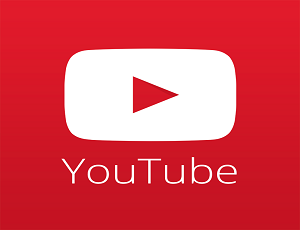
اختصارات يوتيوب
يوفر يوتيوب كذلك العديد من اختصارات لوحة المفاتيح التي تجعل استخدامه أسهل ، ومن خلالها يمكنك أن تقوم بتفعيل أو إيقاف وظائف يوتيوب بشكل أسرع . فمثلا ً يمكنك أن تقوم بتشغيل / إيقاف مؤقت للفيديو، تفعيل أو إيقاف وضع ملء الشاشة ، وتقديم / إرجاع الفيديو وغيرها من الوظائف الأخرى . بالتأكيد فإنّه يتم تأدية المهمة المرغوبة بشكل أسرع وأسهل من خلال استخدام اختصارات لوحة المفاتيح لذلك هنا ندرج لكم قائمة بإختصارات لوحة المفاتيح الخاصة بيوتيوب .
أولا ً : تشغيل / إيقاف مؤقت للفيديو
- الاختصار 1 : سبايس ( المسطرة ) .
- الاختصار 2 : K .
مثل مشغلات الوسائط المتعددة يمكنك أن تقوم بتشغيل أو إيقاف الفيديو مؤقتا ً من خلال الضغط على زر سبايس ، كذلك يمكنك أيضا ً استخدام زر K للقيام بالأمر . لكن الجميع تقريبا ً يستخدم زر سبايس لتشغيل وإيقاف الفيديو كون الضغط عليه أسهل و لا يتطلب البحث عنه ضمن لوحة المفاتيح .
ثانيا ً : تقديم / إرجاع الفيديو
- لتقديم الفيديو 5 ثوان : زر السهم اليميني → .
- لإرجاع الفيديو 5 ثوان : زر السهم اليساري ← .
- لتقديم الفيديو 10 ثوان : L .
- لإرجاع الفيديو 10 ثوان : J .
هذه اختصارات مفاتيح أخرى من أجل تقديم وإرجاع الفيديو بمقدار 5 و 10 ثوان .
ثالثا ً : زيادة / إخفاض الصوت
- لزيادة الصوت : زر السهم لأعلى ↑ .
- لإخفاض الصوت : زر السهم لأسفل ↓ .
من خلال استخدام هذه الاختصارات يمكنك خفض أو رفع الصوت بمقدار 5 % .
رابعا ً : كتم / إزالة كتم صوت الفيديو
- الاختصار المستخدم : M .
يمكنك أن تستخدم اختصار لوحة المفاتيح هذا لكتم الصوت وبإعادة الضغط على زر M مجددا ً تزيل كتم الصوت ضمن الفيديو ، وهذا الاختصار شائع الاستخدام كذلك في مشغلات الوسائط .
خامسا ً : وضع ملء الشاشة
- تفعيل وضع ملء الشاشة : F .
- الخروج من وضع ملء الشاشة : ESC .
اختصار لوحة المفاتيح هذا هو الآخر شائع الاستخدام ، كون الجميع يرغب أن يشاهد الفيديو في وضع ملء الشاشة . ويمكنك الخروج من وضع ملء الشاشة هذا من خلال الضغط على زر F مجددا ً أو يمكنك استخدام مفتاح ESC في أعلى يسار لوحة المفاتيح للقيام بنفس الوظيفة .
سادسا ً : التنقل ضمن الفيديو وإعادة تشغيل الفيديو
- إعادة تشغيل الفيديو : 0 .
- التنقل ضمن الفيديو : المفاتيح 1 ، 2 ، 3 ، 4 ، 5 ، 6 ، 7 ، 8 ، 9 .
يمكنك أن تقفز زمنيا ً ضمن الفيديو بمقدار 10 % إلى 90 % من خلال الضغط على الأزرار من 1 إلى 9 ، كذلك يمكنك إعادة تشغيل الفيديو من خلال الضغط على زر 0 .
سابعا ً : تقدّم الإطار ( إطار يليه إطار )
- الإنتقال للأمام بمقدار إطار واحد : زر النقطة “ . “ .
- الإنتقال للخلف بمقدار إطار واحد : زر الفاصلة “ , “ .
بإمكانك أن تشاهد فيديو على يوتيوب إطارا ً تلو الآخر ، وهنالك العديد من المواقع والأدوات التي تعمل كطرف ثالث للقيام بهذا الأمر إلا أنّ يوتيوب يوفر هذا الخيار ضمنه ، وتكون هذه الميزة مفيدة عندما تريد أن تشاهد الفيديو بشكل دقيق .
ثامنا ً : تفعيل / إيقاف العناوين التوضيحية
- من خلال استخدام الاختصار : C .
العناوين التوضيحية مفيدة لكن بعض الأحيان تكون مزعجة ، ويمكنك أن تقوم بتفعيل أو إيقاف هذه العناوين ببساطة من خلال استخدام هذا الاختصار .
تاسعا ً : زيادة / إنقاص حجم خط العناوين التوضيحية
- زيادة حجم خط العناوين التوضيحية : = .
- إنقاص حجم خط العناوين التوضيحية : _ ( شريط سفلي ) .
عاشرا ً : زيادة / إنقاص سرعة تشغيل الفيديو
- زيادة سرعة تشغيل الفيديو : Shift + > .
- إنقاص سرعة تشغيل الفيديو : Shift + < .
يستخدم الاختصار الأول لزيادة سرعة تشغيل الفيديو بمقدار 1.25x ، 1.5x ، و 2x ، كذلك بالمقابل فإنّ الاختصار الثاني يستخدم لإنقاص سرعة تشغيل الفيديو بمقدار 0.25x ، 0.5x ، و 0.75x .
أحد عشر: الانتقال لبداية ونهاية الفيديو
- اختصار لوحة المفاتيح للذهاب إلى بدايو الفيديو : Home .
- للذهاب إلى نهاية الفيديو : End .
اختصار الانتقال لبداية الفيديو هو مشابه لإعادة تشغيل الفيديو عبر الضغط على الاختصار 0 ، لكن اختصار الانتقال لنهاية الفيديو ينقل الفيديو إلى نقطة النهاية ويتم تشغيل الفيديو التالي من قائمة التشغيل .
اثنا عشر : الانتقال للفيديو التالي أو السابق في قائمة التشغيل
- تشغيل الفيديو التالي في قائمة التشغيل : Shift + N .
- تشغيل الفيديو السابق في قائمة التشغيل : Shift + P .
إذا ً كانت هذه اختصارات يوتيوب في لوحة المفاتيح ومن خلالها يمكنك أن تقوم بتفعيل وإيقاف وظائف اليوتيوب بشكل أسرع ، حيث أن بعض هذه الوظائف مفيدة للغاية وهي تستخدم في كل فيديو . وهكذا يمكنكم أن تزيدوا خبرتكم في استخدام اليوتيوب من خلال هذه الاختصارات التي قدمناها لكم ، ونرجو أن يكون المقال قد نال رضاكم وأفادكم .
كانت هذه مقالتنا: اختصارات يوتيوب | إكتشف اختصارات لوحة المفاتيح الخاصة بيوتيوب التي لا بد من تعلمها
قدمناها لكم من مدونة عربي تك التقنية
إقرأ في عربي تك أيضاً: مزايا أندرويد الخفية | 15 ميزة في أندرويد ربما لم تسمع عنها أبداً


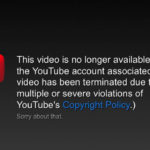
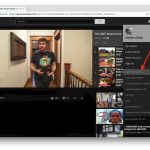

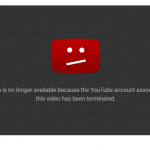
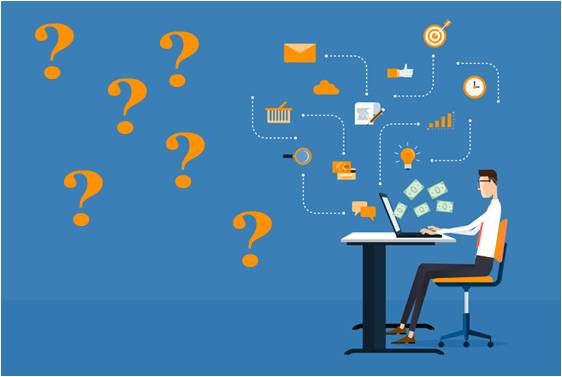
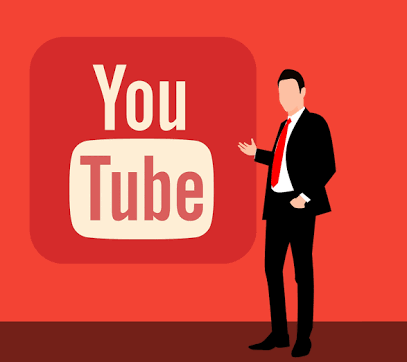
شكرا جدا ع حهد الكاتب افدتنى وجزاكم الله خيرا